Cara Memperbaiki Pesan Tidak Berfungsi di Mac
Diterbitkan: 2021-08-20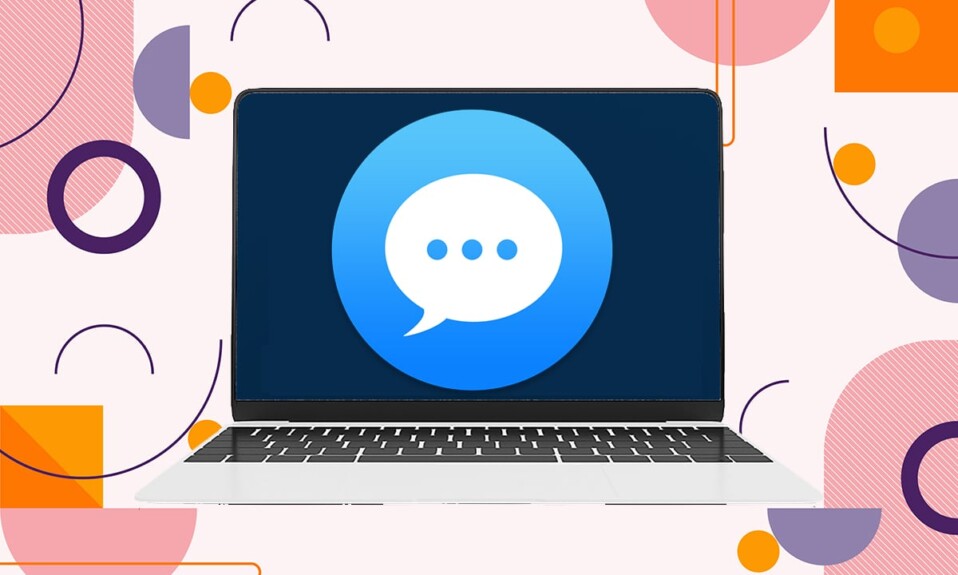
App Pesan di Mac adalah cara yang efisien untuk berkomunikasi dengan teman dan keluarga, tanpa harus menggunakan aplikasi perpesanan pihak ketiga. Pada artikel ini, kita akan membahas mengapa pesan tidak berfungsi di Mac yaitu tidak menerima pesan di Mac, dan pesan SMS tidak terkirim di Mac terjadi kesalahan. Kemudian, kami akan melanjutkan untuk membahas solusi untuk masalah ini.
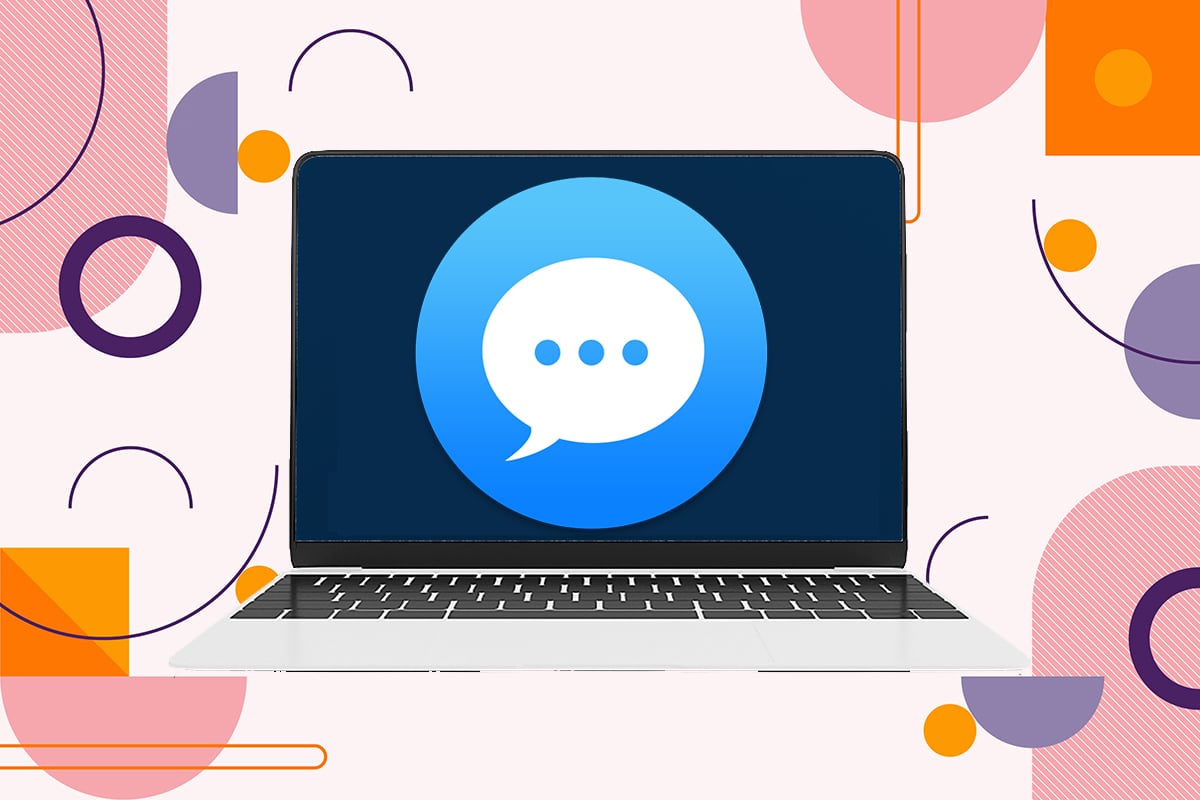
Isi
- Cara Memperbaiki iMessages Tidak Bekerja di Mac
- Apa iMessages yang tidak berfungsi pada masalah Mac?
- Cara Mengirim Teks dari Mac Anda
- Metode 1: Periksa Koneksi Internet Anda
- Metode 2: Reboot Mac
- Metode 3: Paksa Keluar dari Aplikasi Pesan
- Metode 4: Masuk kembali ke Akun Apple
- Metode 5: Tetapkan Tanggal dan Waktu yang Benar
- Metode 6: Selesaikan masalah dengan akses Keychain
- Metode 7: Gunakan Akun Kirim & Terima yang Sama
Cara Memperbaiki iMessages Tidak Bekerja di Mac
Aplikasi Pesan di Mac memungkinkan Anda mengirim atau menerima iMessages serta pesan SMS biasa.
- iMessage muncul sebagai teks dalam gelembung biru dan hanya dapat dikirim antar perangkat iOS.
- Sementara pesan teks biasa dapat dikirim ke pengguna mana pun dan ini muncul sebagai teks dalam gelembung hijau.
Apa iMessages yang tidak berfungsi pada masalah Mac?
Beberapa pengguna melaporkan bahwa ketika mencoba mengirim pesan, tanda seru berwarna merah terlihat di sebelah pesan. Selain itu, tidak terkirim ke penerima yang dituju. Sebaliknya, pengguna juga mengeluh bahwa mereka tidak menerima pesan yang dikirim oleh kontak mereka. Gambar di bawah ini menggambarkan pesan SMS yang tidak terkirim pada kesalahan Mac.

Akan merepotkan jika Anda tidak dapat mengirim atau menerima pesan di Mac Anda, karena Anda mungkin melewatkan beberapa informasi penting yang dikirimkan kepada Anda. Selain itu, Anda tidak akan bisa menyampaikan info penting kepada keluarga atau rekan kerja Anda.
Cara Mengirim Teks dari Mac Anda
- Cari aplikasi Pesan di pencarian Spotlight dan luncurkan dari sana.
- Ketik teks yang diinginkan.
- Kirim ke salah satu kontak Anda.
Mari kita lihat cara memperbaiki tidak mengirim / tidak menerima pesan di Mac dengan bantuan panduan yang tercantum di bawah ini.
Metode 1: Periksa Koneksi Internet Anda
Sebagian besar waktu, koneksi internet yang tidak stabil atau lemah yang harus disalahkan. Pesan memerlukan Wi-Fi atau koneksi data seluler untuk mengirim dan menerima pesan di Mac Anda. Karenanya, sebelum menerapkan metode apa pun, pastikan Mac Anda terhubung ke koneksi internet yang stabil dengan kecepatan yang baik.
Klik di sini untuk menjalankan Tes Kecepatan Online.
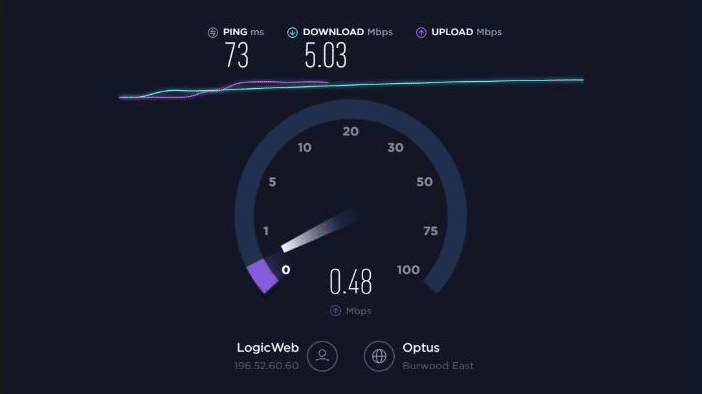
Baca Juga: Perbaiki Tidak Dapat Mengirim Pesan Teks ke Satu Orang
Metode 2: Reboot Mac
Metode pemecahan masalah yang paling mendasar dan harus dicoba adalah dengan me-reboot Mac Anda. Latihan sederhana ini membantu memperbaiki bug & gangguan kecil di sistem operasi Anda. Seringkali, ini membantu untuk memperbaiki tidak menerima pesan di Mac dan pesan SMS yang tidak terkirim pada masalah Mac juga.
1. Klik Menu Apple.
2. Kemudian, klik Mulai Ulang .
3. Hapus centang pada kotak bertanda Buka kembali Windows saat masuk kembali .
4. Kemudian, klik tombol Restart , seperti yang disorot.
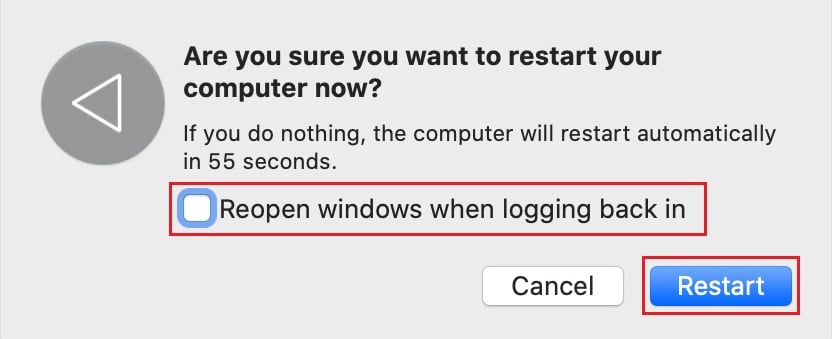
Periksa apakah Anda dapat memperbaiki pesan yang tidak berfungsi pada masalah Mac, jika tidak, lanjutkan dengan metode selanjutnya.
Metode 3: Paksa Keluar dari Aplikasi Pesan
Alih-alih me-reboot seluruh sistem Anda, paksa berhenti dan memuat ulang aplikasi Pesan mungkin juga membantu. Ikuti langkah-langkah yang diberikan untuk melakukannya:
1. Jika app Pesan Anda sudah terbuka, klik Ikon Apple di Mac Anda.
2. Kemudian, klik Force Quit , seperti gambar di bawah ini.
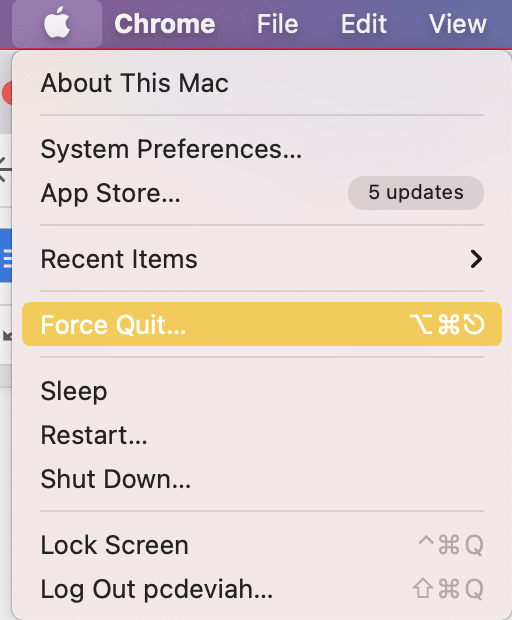
3. Pilih Pesan dari daftar yang ditampilkan.
4. Terakhir, klik Force Quit , seperti yang digambarkan di bawah ini.

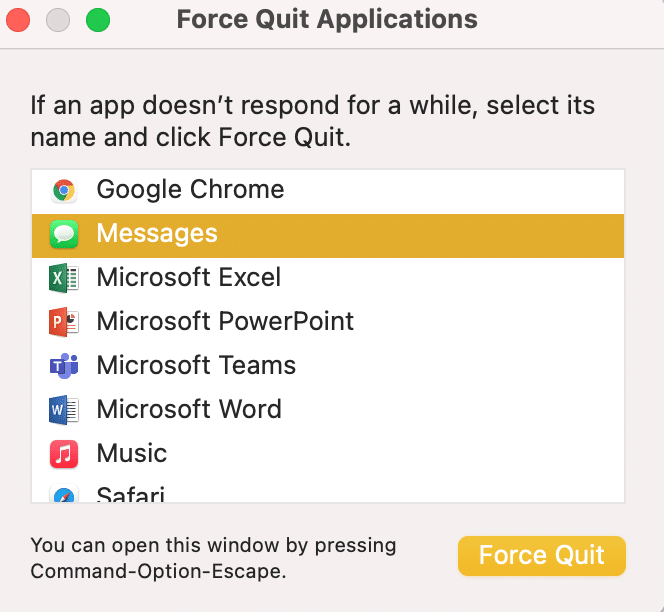
Baca Juga: Cara Memaksa Keluar dari Aplikasi Mac Dengan Keyboard
Metode 4: Masuk kembali ke Akun Apple
Kesalahan dengan ID Apple Anda bisa menjadi alasan mengapa Anda tidak dapat mengirim atau menerima pesan di Mac Anda. Keluar lalu, masuk kembali dapat menyelesaikan masalah.
Berikut cara masuk kembali ke akun Apple Anda di perangkat macOS Anda:
1. Klik opsi Pesan dari sudut kiri atas layar.
2. Kemudian, klik Preferences , seperti yang digambarkan di bawah ini.
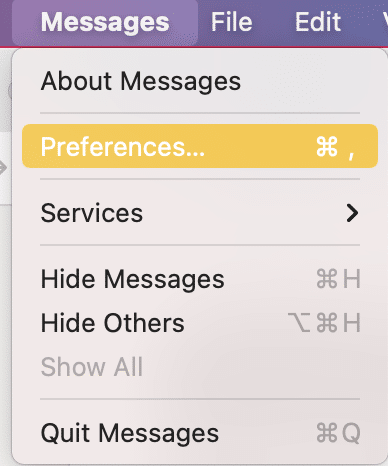
3. Kemudian, klik Akun Anda > Keluar.
4. Keluar dari Aplikasi Pesan dan buka kembali.
5. Sekarang, masuk dengan ID Apple Anda.
Periksa apakah tidak menerima pesan pada kesalahan Mac telah diperbaiki. Jika tidak, coba perbaikan berikutnya.
Metode 5: Tetapkan Tanggal dan Waktu yang Benar
Pengaturan tanggal dan waktu yang salah dapat membuat app Pesan tidak dapat mengirim atau menerima pesan di Mac Anda. Ikuti langkah-langkah yang tercantum di bawah ini untuk mengatur tanggal & waktu yang benar di Mac Anda untuk memperbaiki pesan SMS yang tidak terkirim pada masalah Mac.
1. Buka Preferensi Sistem .
2. Klik Tanggal & Waktu , seperti yang ditunjukkan.
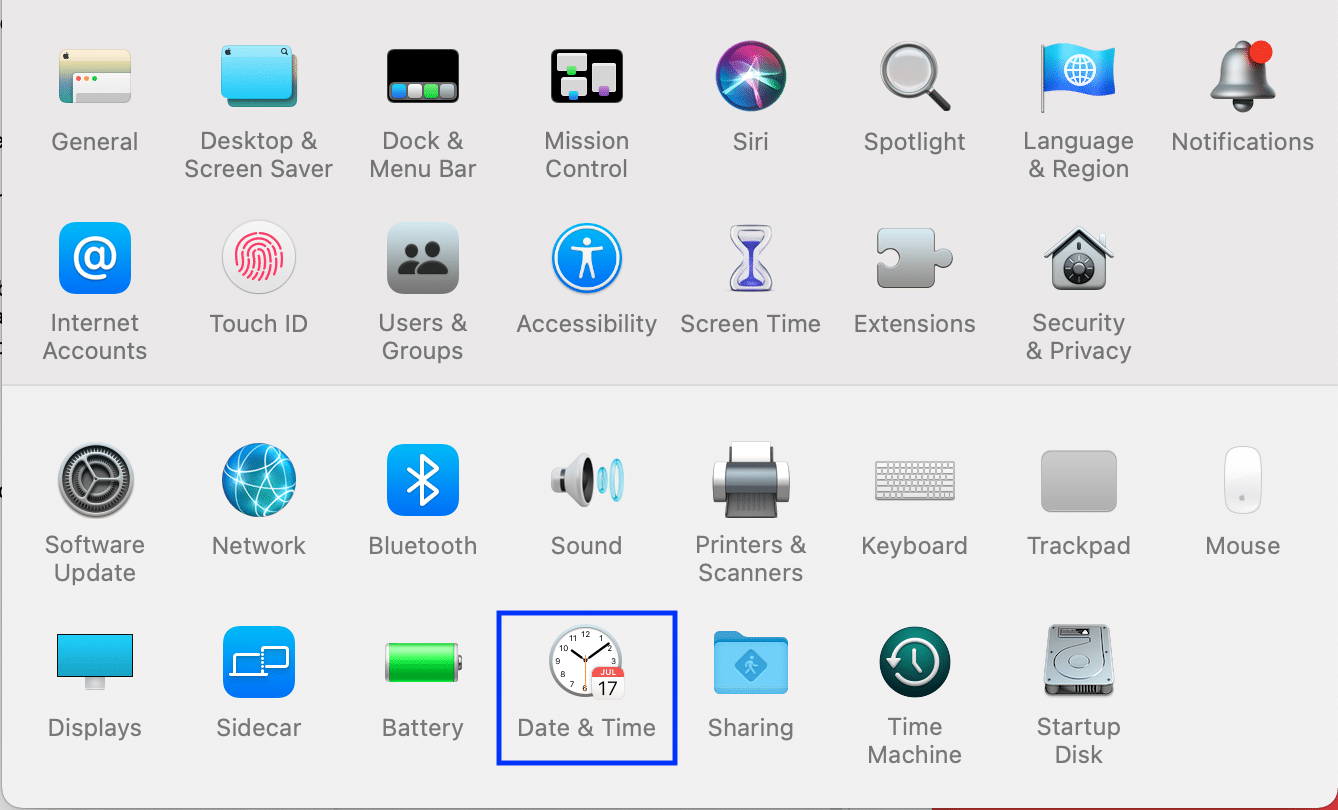
3A. Pilih untuk Mengatur tanggal dan waktu secara manual
3B. Atau, centang kotak di sebelah Setel tanggal dan waktu secara otomatis , setelah memilih Zona Waktu Anda .
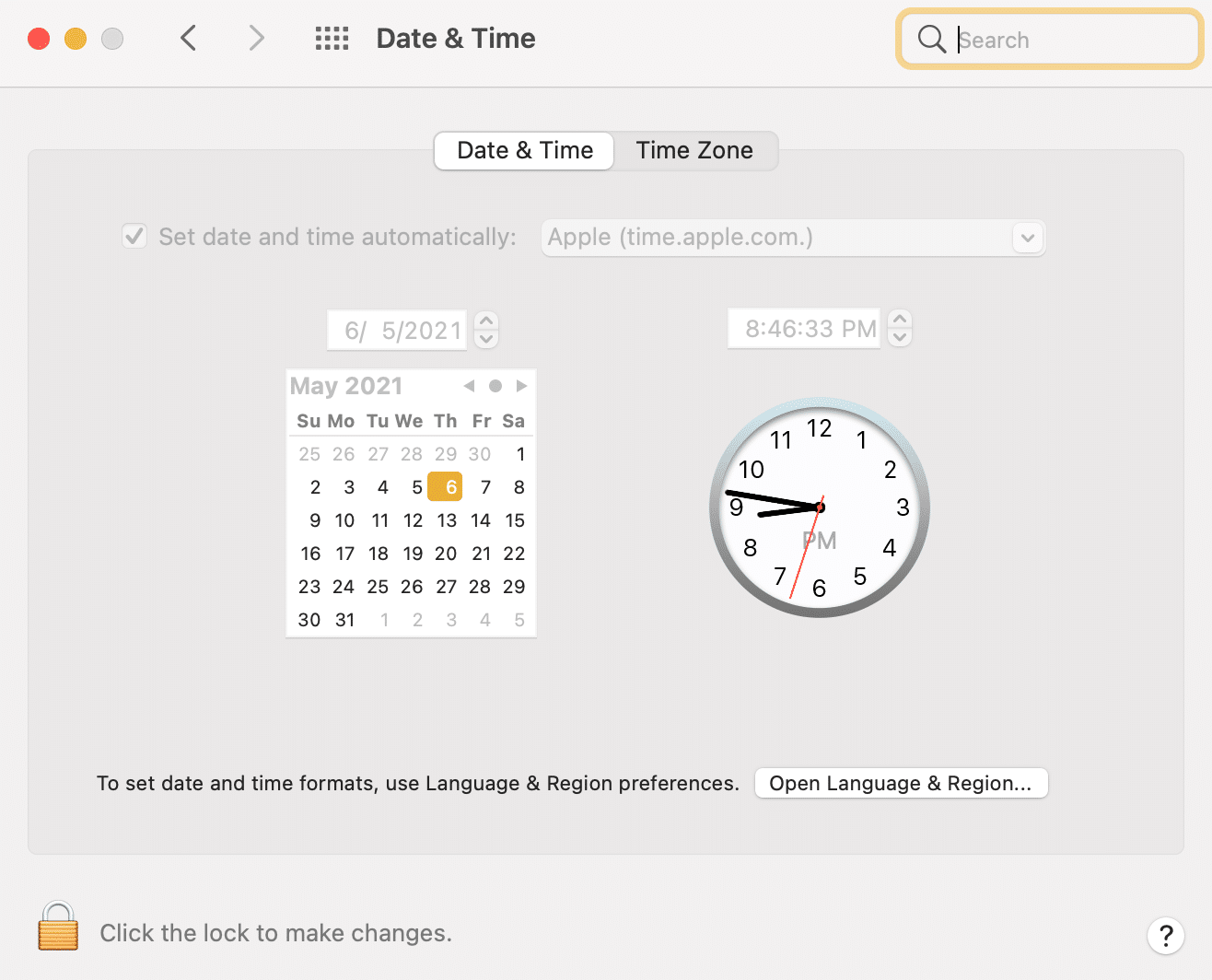
Baca Juga: Mengapa iPhone Saya Tidak Dapat Mengisi Daya?
Metode 6: Selesaikan masalah dengan akses Keychain
Anda mungkin tidak dapat mengirim teks dari Mac Anda karena masalah dengan Akses Rantai Kunci. Ikuti langkah-langkah ini untuk menyelesaikan masalah akses dengan pengelola kata sandi bawaan ini:
1. Cari Akses Keychain di Spotlight Search, atau buka dari Launchpad .
2. Kemudian, klik Preferences > Reset Default Keychains .
3. Klik menu Apple lalu, klik Log Out .
4. Terakhir, klik Login , dan masukkan kata sandi Admin Anda saat diminta.
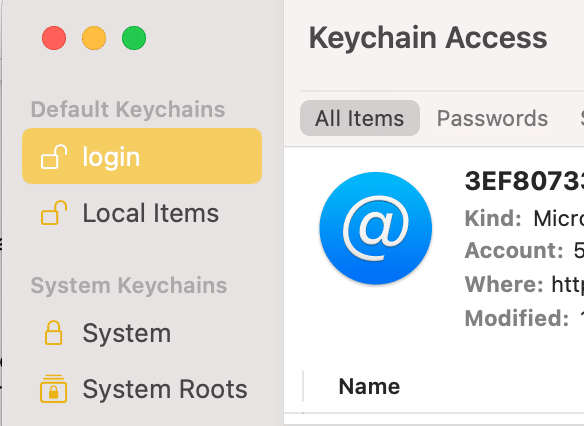
Ini akan mengatur ulang akses Keychain ke default dan mungkin memperbaiki pesan yang tidak berfungsi pada masalah Mac.
Metode 7: Gunakan Akun Kirim & Terima yang Sama
Jika app Pesan Anda diatur sedemikian rupa sehingga pesan Anda dikirim dari satu akun, dan diterima oleh akun lain, hal itu dapat menyebabkan tidak dapat mengirim atau menerima pesan pada masalah Mac Anda. Pastikan akun Kirim dan Terima Anda sama, seperti yang diinstruksikan di bawah ini:
1. Luncurkan aplikasi Pesan .
2. Klik Pesan yang terletak di sudut kiri atas.
3. Sekarang, klik Preferensi.
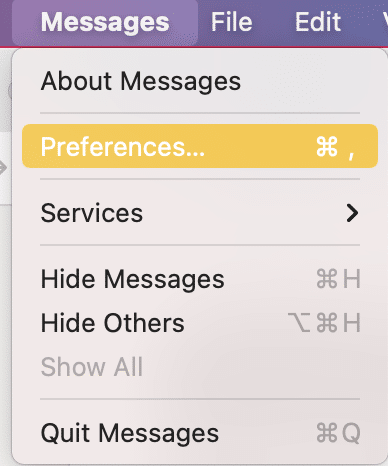
4. Buka Akun dan pastikan detail akun Kirim dan Terima identik.
Pertanyaan yang Sering Diajukan (FAQ)
Q1. Mengapa pesan SMS saya tidak terkirim di Mac?
Pesan di Mac tidak terkirim karena koneksi internet yang buruk, atau masalah dengan tanggal dan waktu perangkat. Atau, Anda dapat mencoba untuk me-reboot Mac Anda, Keluar dari Aplikasi Pesan, dan periksa pengaturan akun Kirim & Terima Anda.
Q2. Mengapa saya tidak menerima iMessages di Mac?
Pesan di Mac mungkin tidak diterima karena koneksi internet yang buruk, atau masalah dengan tanggal dan waktu perangkat. Anda perlu memastikan bahwa akun tempat Anda mengirim pesan dan menerima pesan adalah sama.
Direkomendasikan:
- Perbaiki iPhone Tidak Dapat Mengirim pesan SMS
- Perbaiki Foto iCloud Tidak Disinkronkan ke PC
- Drive Mac Fusion Vs SSD Vs Hard Drive
- Cara Menghubungi Tim Obrolan Langsung Apple
Kami harap Anda dapat memperbaiki pesan yang tidak berfungsi pada masalah Mac . Beri tahu kami metode mana yang berhasil untuk Anda. Jika Anda memiliki pertanyaan atau saran, kirimkan di bagian komentar.
